来源:昵图网 作者:不详
本教程主要是利用火焰素材来制作特效字效果。大致思路:先打好自己想要的文字,
背景部分填充较暗的颜色,然后给文字加上简单的图层样式,后面就是利用素材制作火焰。制作方法比较简单。根据这个方法可以做出其他不同形状的火焰效果。
最终效果

1、新建一个大小适当的文档,选择文字工具打上文字。
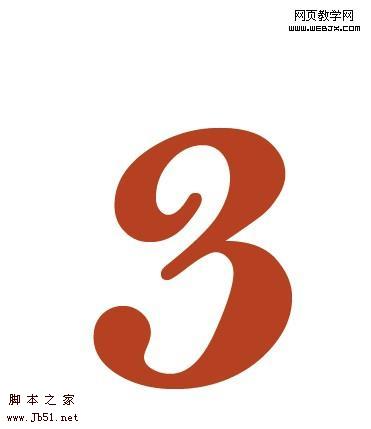 2、为文字设置图层样式,如图:
2、为文字设置图层样式,如图:
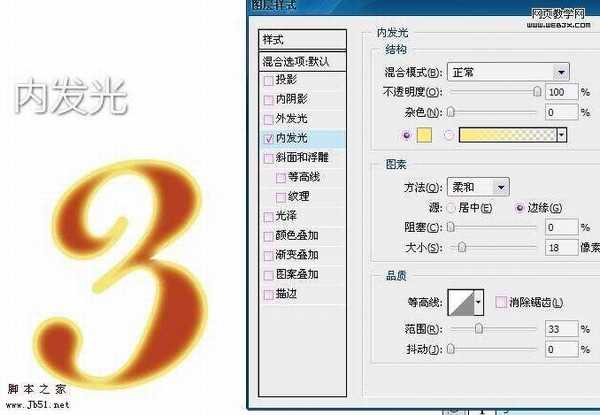
3、选择径向渐变为背景做红黑渐变。
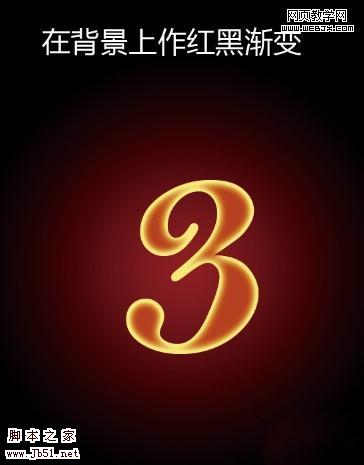 4、打开火焰素材1,改变混合模式为滤色,调整角度放置在合适位置。
4、打开火焰素材1,改变混合模式为滤色,调整角度放置在合适位置。
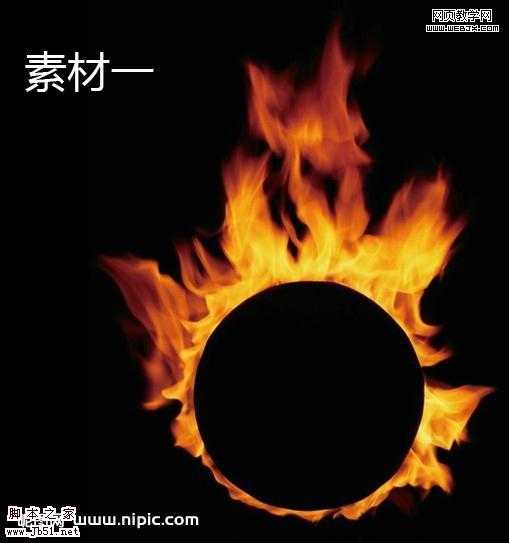
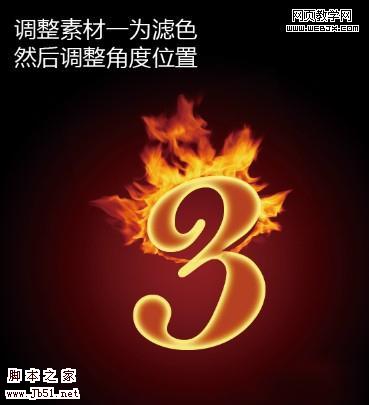
5、复制火焰素材,继续上一步操作。
 6、继续复制调整,然后将不需要的部分擦除。
6、继续复制调整,然后将不需要的部分擦除。

7、打开素材二,同样滤镜,放在中间。

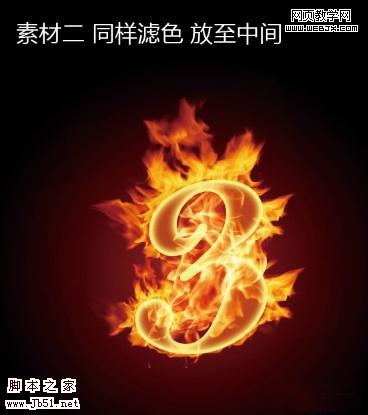 8、将火焰素材二复制若干份,分别移动调整至字的各处。
8、将火焰素材二复制若干份,分别移动调整至字的各处。

最终效果:

融入更多的创意可制作出更炫的效果:

本教程主要是利用火焰素材来制作特效字效果。大致思路:先打好自己想要的文字,
背景部分填充较暗的颜色,然后给文字加上简单的图层样式,后面就是利用素材制作火焰。制作方法比较简单。根据这个方法可以做出其他不同形状的火焰效果。
最终效果

1、新建一个大小适当的文档,选择文字工具打上文字。
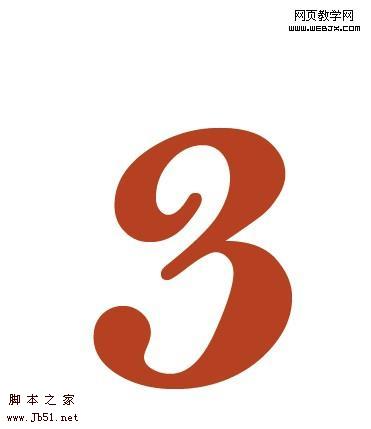 2、为文字设置图层样式,如图:
2、为文字设置图层样式,如图: 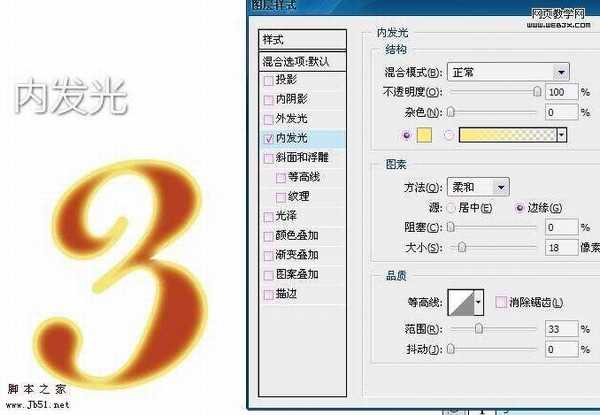
3、选择径向渐变为背景做红黑渐变。
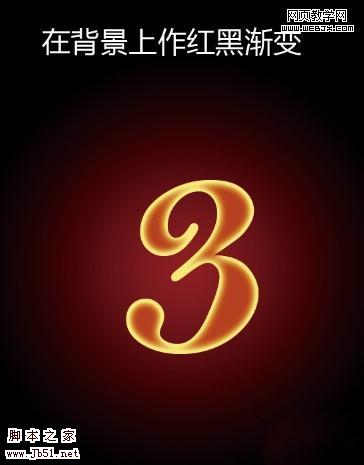 4、打开火焰素材1,改变混合模式为滤色,调整角度放置在合适位置。
4、打开火焰素材1,改变混合模式为滤色,调整角度放置在合适位置。 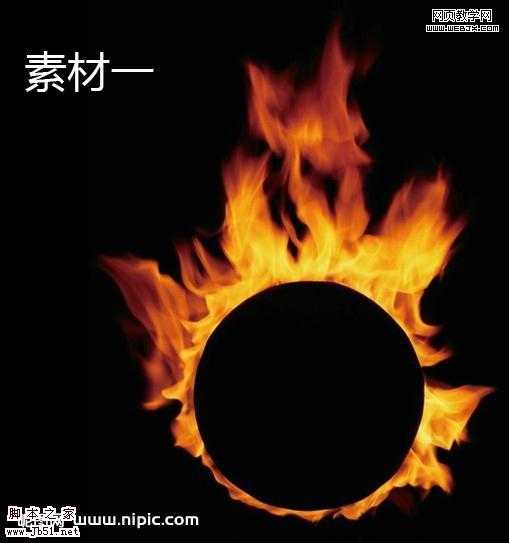
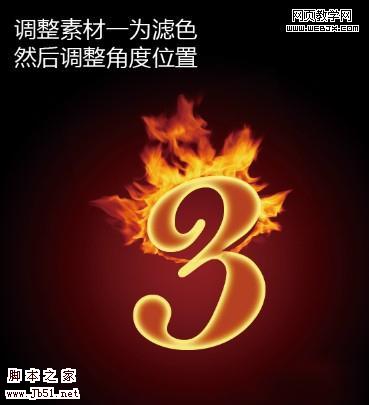
5、复制火焰素材,继续上一步操作。
 6、继续复制调整,然后将不需要的部分擦除。
6、继续复制调整,然后将不需要的部分擦除。 
7、打开素材二,同样滤镜,放在中间。

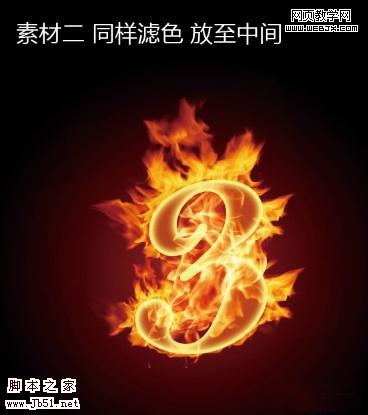 8、将火焰素材二复制若干份,分别移动调整至字的各处。
8、将火焰素材二复制若干份,分别移动调整至字的各处。 
最终效果:

融入更多的创意可制作出更炫的效果:

标签:
photoshop,超炫,火焰字
免责声明:本站文章均来自网站采集或用户投稿,网站不提供任何软件下载或自行开发的软件!
如有用户或公司发现本站内容信息存在侵权行为,请邮件告知! 858582#qq.com
暂无“photoshop 利用素材和样式制作超炫火焰字”评论...
更新动态
2024年11月25日
2024年11月25日
- 凤飞飞《我们的主题曲》飞跃制作[正版原抓WAV+CUE]
- 刘嘉亮《亮情歌2》[WAV+CUE][1G]
- 红馆40·谭咏麟《歌者恋歌浓情30年演唱会》3CD[低速原抓WAV+CUE][1.8G]
- 刘纬武《睡眠宝宝竖琴童谣 吉卜力工作室 白噪音安抚》[320K/MP3][193.25MB]
- 【轻音乐】曼托凡尼乐团《精选辑》2CD.1998[FLAC+CUE整轨]
- 邝美云《心中有爱》1989年香港DMIJP版1MTO东芝首版[WAV+CUE]
- 群星《情叹-发烧女声DSD》天籁女声发烧碟[WAV+CUE]
- 刘纬武《睡眠宝宝竖琴童谣 吉卜力工作室 白噪音安抚》[FLAC/分轨][748.03MB]
- 理想混蛋《Origin Sessions》[320K/MP3][37.47MB]
- 公馆青少年《我其实一点都不酷》[320K/MP3][78.78MB]
- 群星《情叹-发烧男声DSD》最值得珍藏的完美男声[WAV+CUE]
- 群星《国韵飘香·贵妃醉酒HQCD黑胶王》2CD[WAV]
- 卫兰《DAUGHTER》【低速原抓WAV+CUE】
- 公馆青少年《我其实一点都不酷》[FLAC/分轨][398.22MB]
- ZWEI《迟暮的花 (Explicit)》[320K/MP3][57.16MB]
